毕业论文是每位大学生都会面临的重要话题。论文想要写得好,除了内容质量高,得体的排版同样不能少。一般来说,每个高校会对毕业论文的格式有所要求并且会给出一份模板或格式说明,对论文的标题、正文、图表等格式进行规范。那么,如何快速准确地实现这些要求呢?我们就从零开始搞定论文的排版问题。
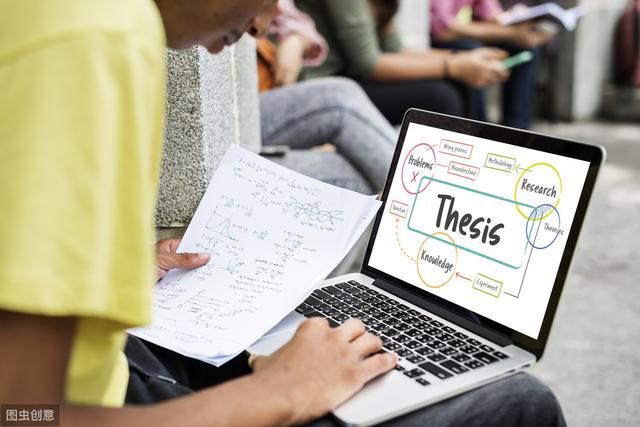
首先要明确一点,Word排版并不是简单地修改字体和段落格式,而是将文章的标题、正文、图表等内容进行明确的划分,各成一派又一气呵成,使文章成为层次分明、联系紧密、有机统一的一个整体。排版优美的作品甚至可以当做一件艺术品来欣赏。下面正式开始我们的讲解。
打开Word,新建一个空白文档,建好后我们需要思考第一个问题:论文应该用多大的纸张?文字边界要离纸的边缘多少距离?没错,这就是论文排版的第一步——页面设置。页面设置是排版的基础,相当于盖楼时的地皮,弄错了位置和大小是很麻烦的。点开“布局”选项卡,根据要求,先设置纸张的方向和大小,方向为纵向,大小为A4;接着设置页边距,这里选择自定义。设置好后就可以进行下一步工作了。

页面要求
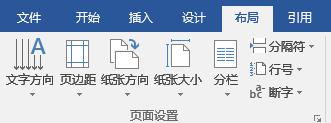
布局选项卡-页面设置
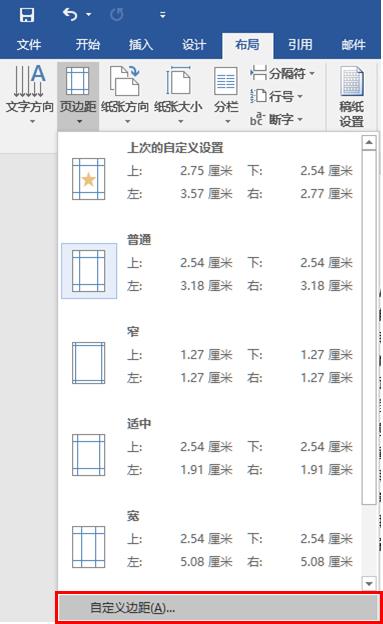
设置页边距
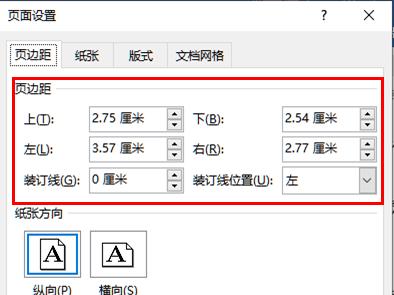
自定义页边距
样式的设置是Word排版的核心操作,可以看到,在“开始”选项卡中,“样式”占据了近1/3的版块,足见其重要程度。正文是论文的主体部分,一般新建的Word文档默认为正文样式。那么,我们首先对正文样式进行修改。所谓“样式”,是使文本具有特定的格式并组成域,例如一级标题、二级标题等,有了样式,便可以对各部分内容进行区分,而且可以实现文本内容的展开与折叠,便于进行整体操作,以及可以实现超链接的快速创建。在正文样式上点击右键,选择“修改”命令。将字体和段落等按要求进行修改。这样,正文样式就设置好了。

开始选项卡-样式版块
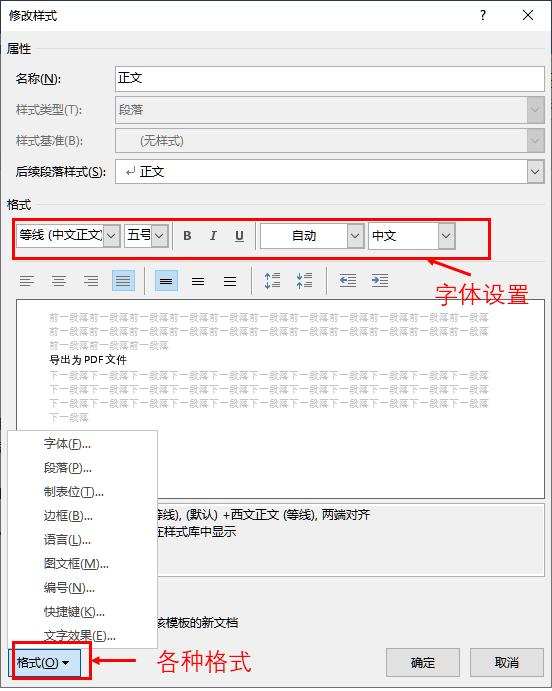
修改样式
一篇论文中往往有多级标题,例如论文题目、章标题、二级标题等等,为此我们需要创建多种样式,以满足不同级别的标题。点击样式栏右下角的小三角展开所有样式,单击“创建样式”命令,命名标题样式,比如“一级标题”,然后点击“修改”进入修改窗口,同样,修改字体段落等设置,然后确定。这时会发现在样式栏中多了一个名为“一级标题”的新样式,把光标置于某一段,鼠标放在样式上就可以实现预览,左键单击即可应用。同样地,可以对各级标题以及表格中的文字等进行样式设置。
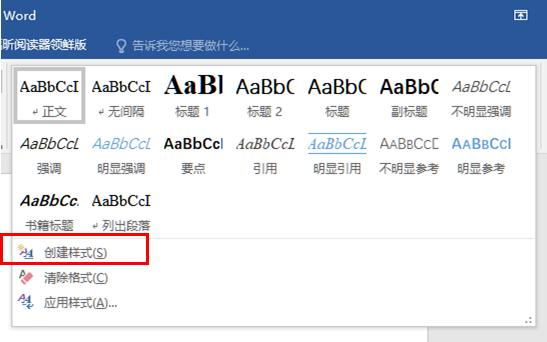
创建样式
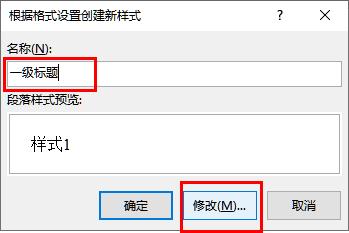
样式编辑
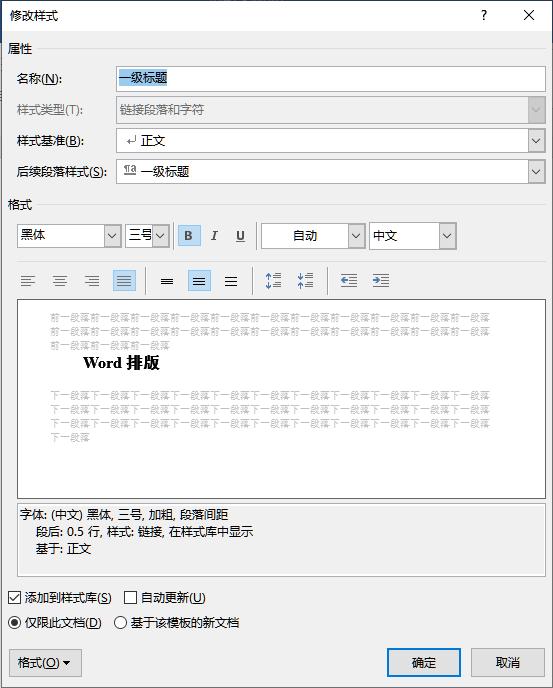
修改样式面板
设置好样式可以在创作的过程中及时应用适当的样式,避免在大量段落中造成遗漏,对于已有的文本也可以较快地对样式进行修改,相比于格式刷更快更准,而且是生成目录的必要步骤。下一步我们将要给标题编号,实现章节编号的自动化,敬请期待!







 本文介绍了如何使用Word进行毕业论文的排版,从页面设置开始,包括纸张大小、页边距的选择,再到核心的样式设置,详细讲解了正文样式和标题样式的创建与修改,强调了样式在提高排版效率和生成目录中的重要性。
本文介绍了如何使用Word进行毕业论文的排版,从页面设置开始,包括纸张大小、页边距的选择,再到核心的样式设置,详细讲解了正文样式和标题样式的创建与修改,强调了样式在提高排版效率和生成目录中的重要性。
















 1935
1935

 被折叠的 条评论
为什么被折叠?
被折叠的 条评论
为什么被折叠?








